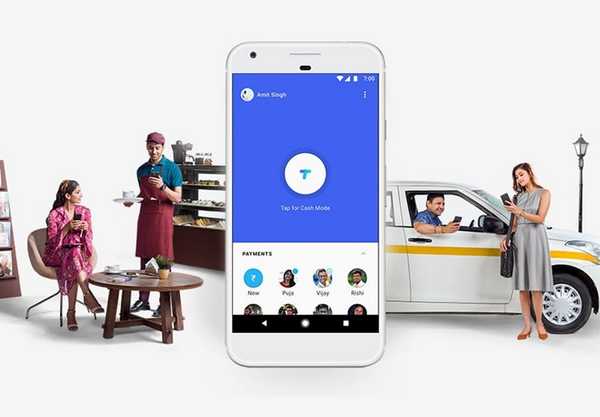
Oliver Matthews
0
3435
812
Google har netop lanceret en ny betalingsapp kaldet Tez i Indien. Appen giver dig mulighed for at sende og modtage penge direkte til dine bankkonti uden brug af en online tegnebog. Det giver dig også mulighed for at foretage købmandsbetalinger både offline og online. Appen bruger Unified Payment Interface eller UPI til at udføre disse opgaver. Hvis du bor i Indien, skal du have hørt om UPI før. Grundlæggende er det et initiativ fra National Payment Corporation of India (NPCI) om at bringe en sikker og sikker betalingsmetode, der fungerer øjeblikkeligt. Der er mange populære apps i Play Store, der bruger denne betalingsgateway. Nogle af de mest populære er PhonePe og NPICs egen app BHIM.
Bortset fra disse har de fleste banker i Indien lanceret deres egne UPI-baserede apps. Chancerne er, at nogle af jer muligvis allerede bruger en UPI-baseret app. Nu med Tez på markedet, er spørgsmålet, skal du skifte til det eller ej? Det er, hvad vi vil forsøge at besvare i denne artikel. Først vil vi gennemgå installationsprocessen. Når vi er færdig med at oprette Tez, lærer vi, hvordan man bruger denne app og ser på dens vigtigste funktioner. I slutningen af artiklen er jeg sikker på, at du vil kunne beslutte, om du vil bruge Tez eller ej, til dig selv.
Bemærk: Tez er tilgængelig til både Android og iOS. Jeg bruger min Android-enhed (OnePlus 3) til denne tutorial, men processen vil være den samme for begge operativsystemer.
Opsæt Tez på Android eller iOS
Hvis du nogensinde har brugt en UPI-baseret app før, ved du, hvor let det er at opsætte en sådan app. Så lad os bare komme ind på trinnene.
1. Download og installer Tez-appen ved at klikke på linket (Android, iOS), eller søg efter Tez i Play Store / App Store og download derfra.
2. Når den er installeret, skal du starte appen og vælg dit sprog for at begynde. Bortset fra engelsk og hindi er der også et par statssprog, som du kan vælge imellem. Når du er færdig med at vælge, tryk på "næste pil", der findes i øverste højre hjørne af din enhed.
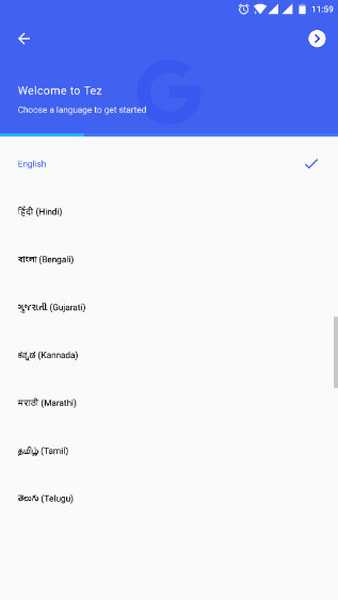
3. Her, indtast dit mobilnummer, der er registreret i din bank og tryk på næste pil. Nu vil appen bede dig om at give den visse tilladelser. Tryk på tillad for alle tilladelser.
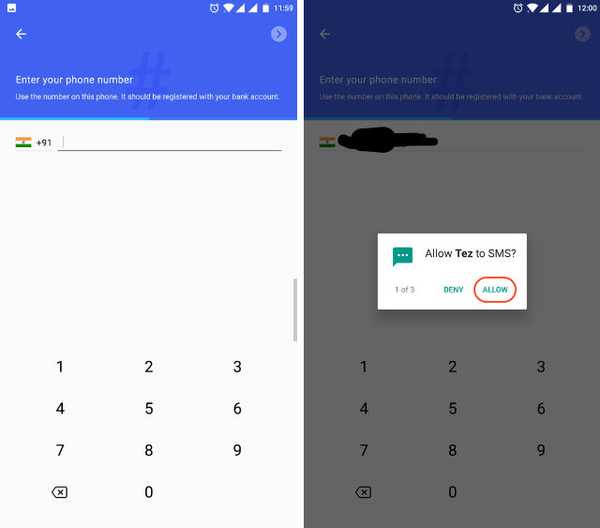
4. På denne side vil Google bede dig om det vælg din e-mail-konto, som skal bruges til at oprette dit UPI ID. Tryk på pil ned og vælg den, du vil bruge.
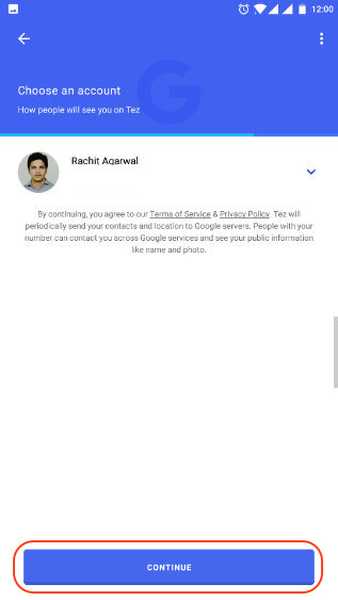
5. Her kan du vælg enten at låse appen op ved hjælp af din skærmlås, eller du kan indstille en separat PIN-kode. Dette bruges til at låse app'en op, hver gang du starter den. Jeg valgte at oprette en ny Google PIN, men du kan vælge en af indstillingerne.
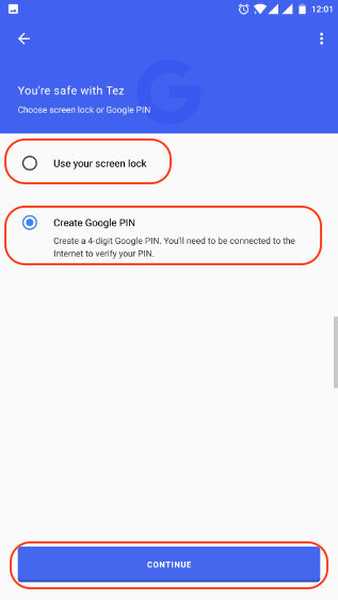
6. Nu er vi inde i appen. Her vil Google først give dig nogle oplysninger om appen. Du kan bare springe dem over ved at trykke på din skærm, da vi alligevel vil gennemgå dem.
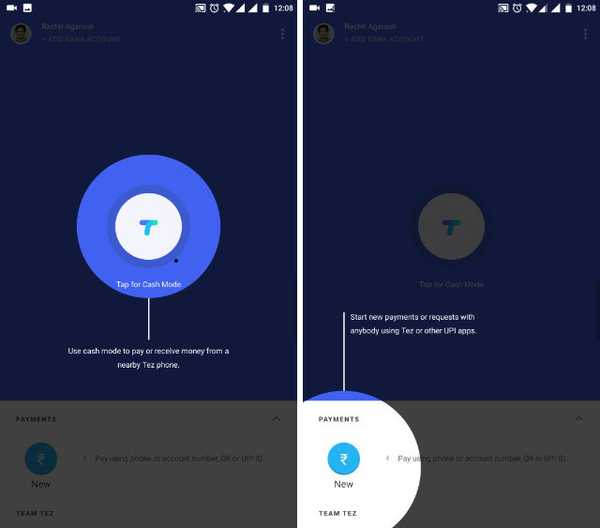
7. Nu er den første ting, vi skal gøre, at tilføje vores bankkonto. Tryk på knappen "TILFØJ BANKKONTO" i øverste venstre hjørne på din enhed og vælg din bank.
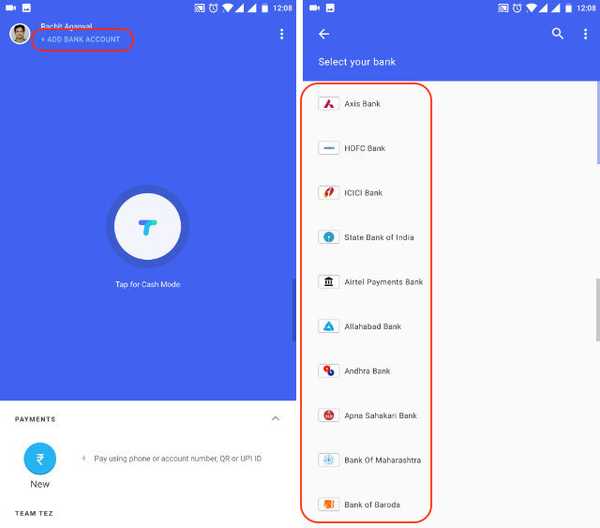
Nu opretter vi en UPI-PIN, der bruges til at autentificere transaktionen. Opsætningsprocessen vil være forskellig for personer, der allerede har oprettet en UPI-PIN, og dem, der ikke har det. Så vi vil se på dem begge separat.
Brugere, der allerede har oprettet en UPI-pinkode
8. Når du har valgt din bank i trin 7, vil appen informere dig om, at du allerede har oprettet en UPI-pinkode. Lige tryk på knappen "ENTER UPI PIN" i bunden, og indtast din PIN-kode for at få adgang til din konto.
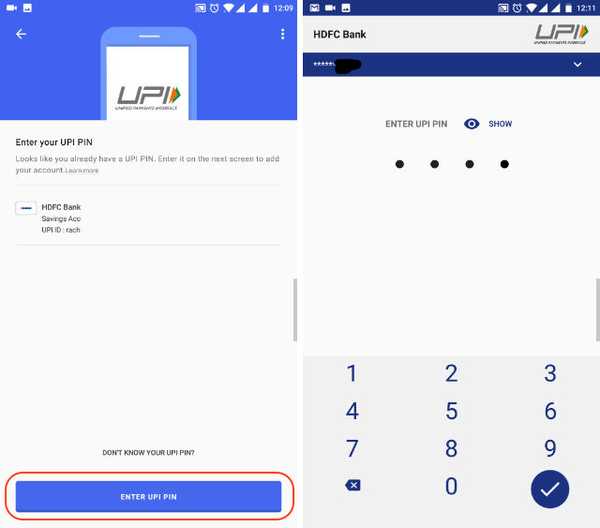
Brugere, der ikke har oprettet en UPI-pinkode
9. Når du har valgt din bank i trin 7, beder appen dig om at oprette din UPI-pinkode. Tryk på knappen "Fortsæt". På næste side bliver du bedt om at gøre det indtast dine betalingskortoplysninger. Bare indtast de krævede oplysninger og tryk på næste pil.
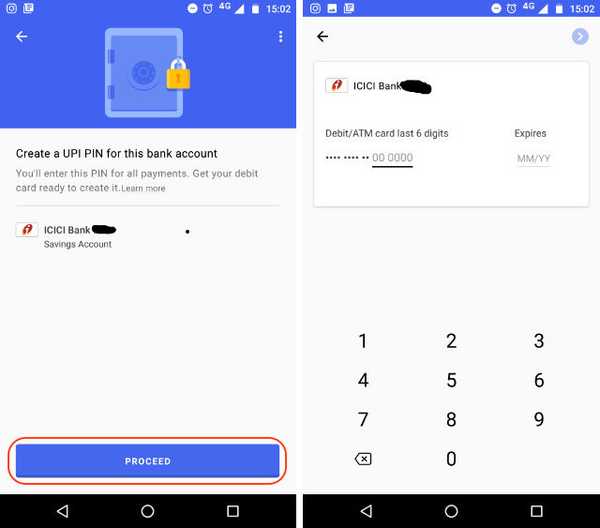
10. Din bank vil sende dig en OTP for at bekræfte tilføjelsen af dit betalingskort. Indtast OTP, og indtast derefter den pinkode, du vil oprette. Bekræft pinkoden i næste trin, så er du færdig.
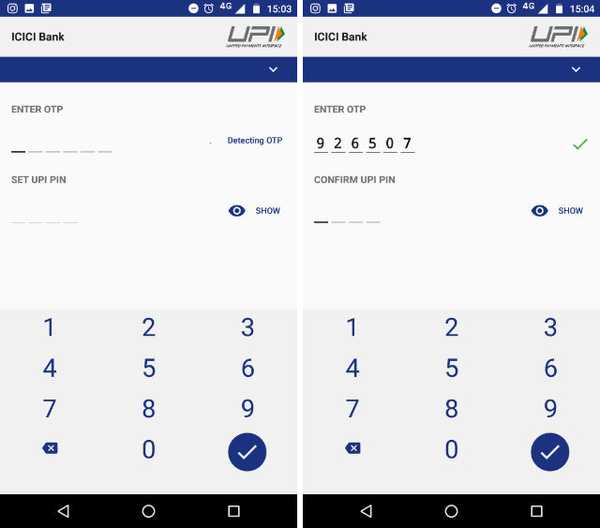
Sådan bruges Tez til at sende og modtage penge
Nu er der mange måder, du kan sende eller modtage penge ved hjælp af Tez. Det bedste er, at bortset fra at inkludere alle de sædvanlige UPI-betalingsmetoder, har Google inkluderet en meget innovativ betalingsmetode, der giver dig mulighed for at sende eller modtage penge fra en nærliggende person uden at afsløre hinandens kontooplysninger eller telefonnummer. Så lad os tjekke alle de forskellige måder, du kan sende penge ved hjælp af Tez.
Brug af kontooplysninger
1. Dette er den mest konventionelle metode til at sende eller modtage penge. For at gøre det bare tryk på knappen "Ny", der findes i nederste venstre hjørne på din skærm, og vælg kontonummer.
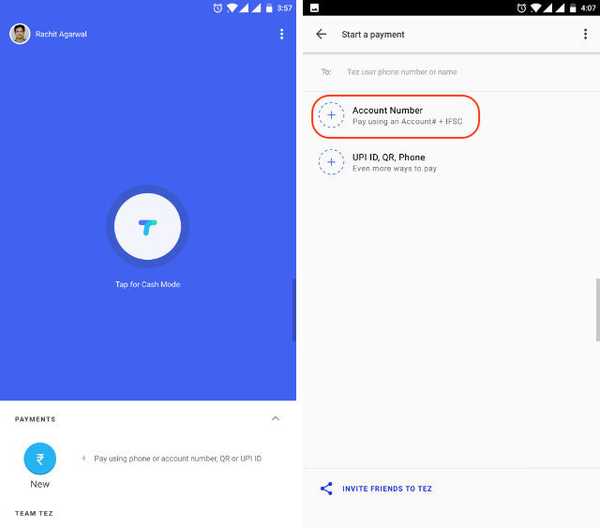
2.Here, tilføj kontooplysningerne, og tryk så på "Fortsæt". Nu kan du tilføje det beløb, du vil sende. Du kan også tilføje en note for at huske, hvorfor du har foretaget disse transaktioner. Nu bare tryk på “okay” -knappen i nederste højre hjørner.
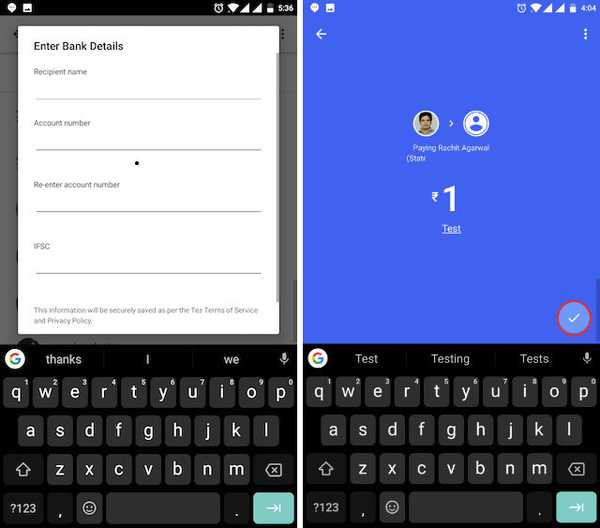
3. Tryk på “Fortsæt med at betale” og indtast din UPI-pinkode for at bekræfte. Betalingen vil ske. Når betalingen er udført, tilføjes denne konto i din app. Fra næste gang kan du bare klikke på de tilføjede oplysninger for at sende pengene.
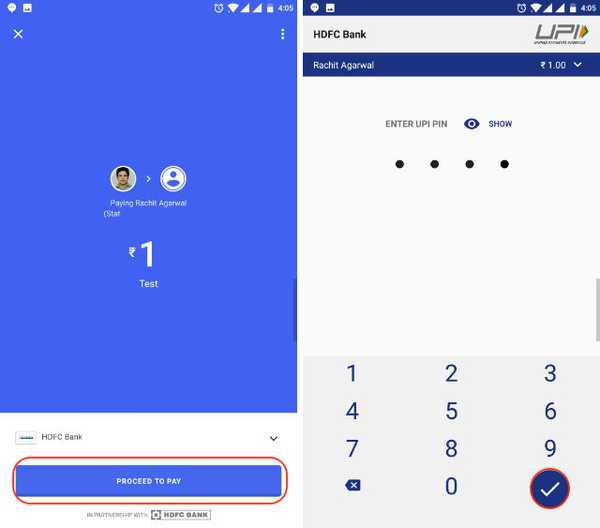
Brug af UPI ID
1. For at sende penge vha. UPI ID, skal du kende UPI ID for denne person. Dit UPI-ID genereres, hver gang du registrerer dig på en UPI-understøttet app som Tez. For at se dit UPI ID på Tez, lige tryk på dit navn i øverste højre hjørne. Du kan dele dit UPI-id med enhver, du vil modtage pengene fra.
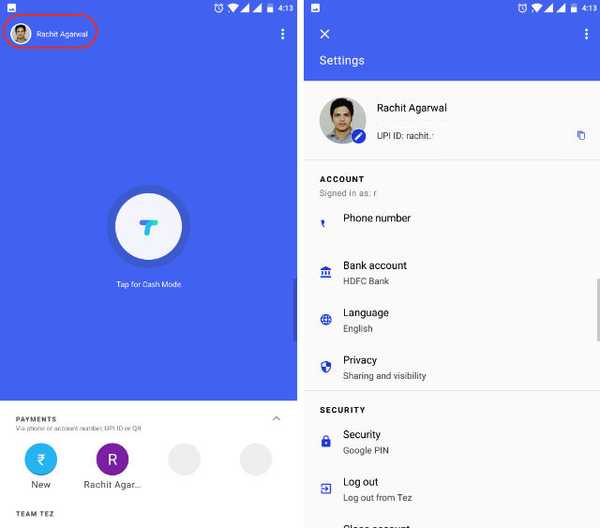
2. At sende penge, På den nye side skal du trykke på "UPI ID, QR, Telefon" og derefter vælge UPI ID.
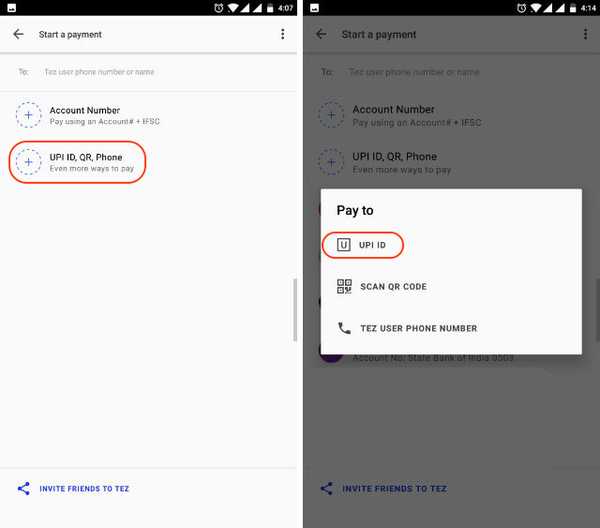
3. Indtast UPI ID for den person, du vil sende penge til, og tryk derefter på "verificer". Appen vil verificere UPI ID. Bare tryk på OK, så bliver du omdirigeret til transaktionssiden. Her tryk på "Betal" for at sende penge og "Anmodning" for at modtage penge. Når du har ramt løn, vil processen svare til trin 2 og 3 i den foregående metode.
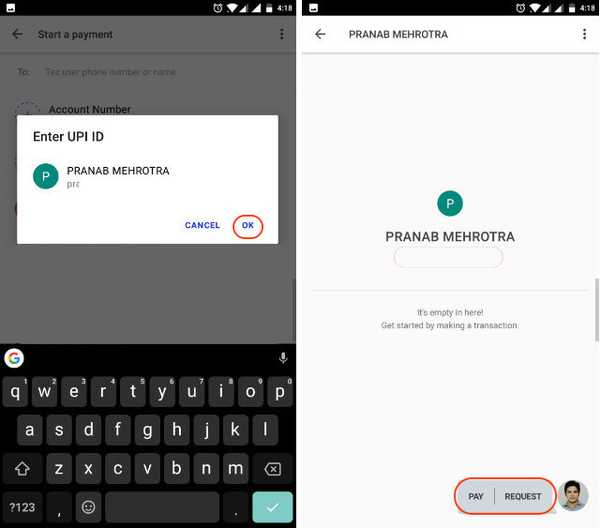
Brug af QR-kode
1. Tryk på menuen med 3 punkter i øverste højre hjørne og tryk på “Scan QR” -kode. Forresten, her kan du også tryk på knappen "QR-kode", og appen viser din egen QR-kode som du kan bruge til at modtage penge. Når du trykker på “Scan QR” -indstillingen, åbner appen en scanner for at scanne koden. Efter en vellykket scanning udfylder appen automatisk betalingsoplysningerne. Bare indtast pengene og fortsæt med betaling, som vi gjorde før.
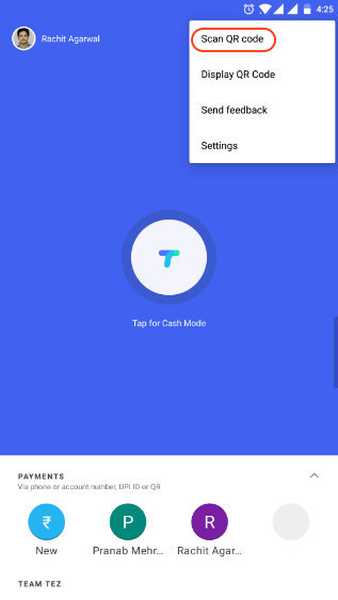
Brug af telefonnummer
1. Du kan sende penge direkte ved hjælp af kun telefonnummeret til de brugere, der allerede er på Tez. Lige tryk på knappen "Ny" og vælg indstillingen "Telefon".
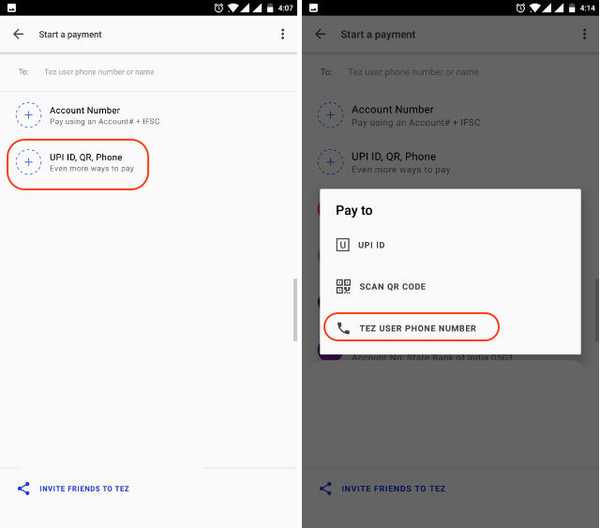
2. Indtast telefonnummeret, og tryk på "Bekræft". Ligesom før, fortsæt med processen og fuldfør transaktionen.
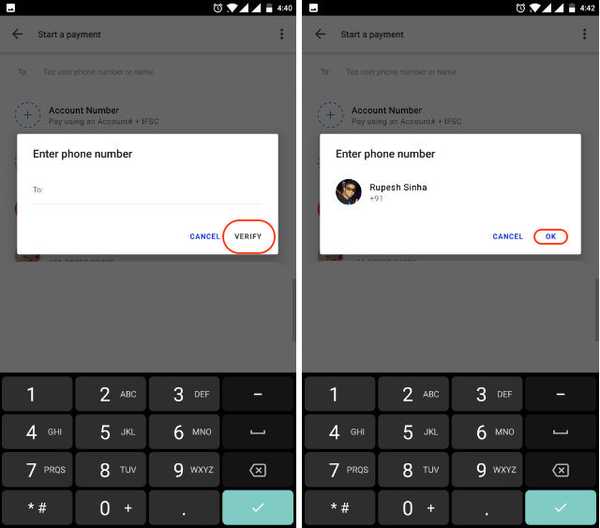
Brug af Cash Mode
Dette er den betalingsmetode, der skifter spil, som vil få dig til at skifte fra andre UPI-apps. Ved hjælp af denne metode kan du sende eller modtage penge uden at dele nogen legitimationsoplysninger. Når du bruger denne metode, appen genererer og ultra-sonisk QR-kode, som kan læses af de andre telefoner som er i nærheden. Lad os se, hvordan det fungerer.
1. Tryk på knappen "Tap for Cash Mode". Nu hvis du vil for at sende pengene, skal du skubbe knappen opad mod betalingsmuligheden. Hvis du vil for at modtage pengene, skub knappen nedad mod modtageknappen.
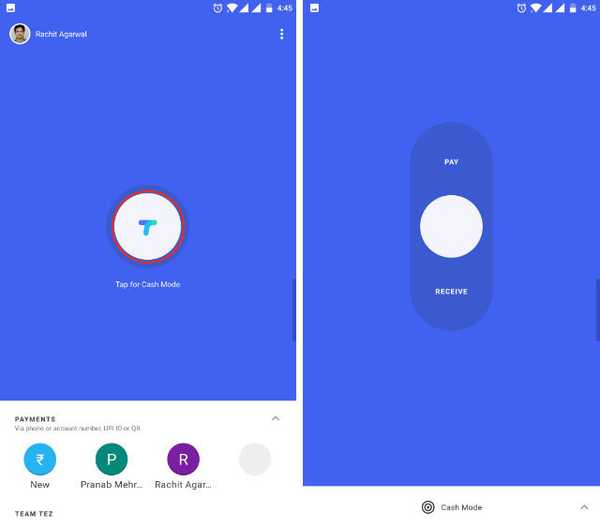
2. Lad os antage, at jeg er den, der betaler, og at en anden modtager pengene. Jeg glider mod betalingsknappen, og modtageren glider mod "Modtage" knap.
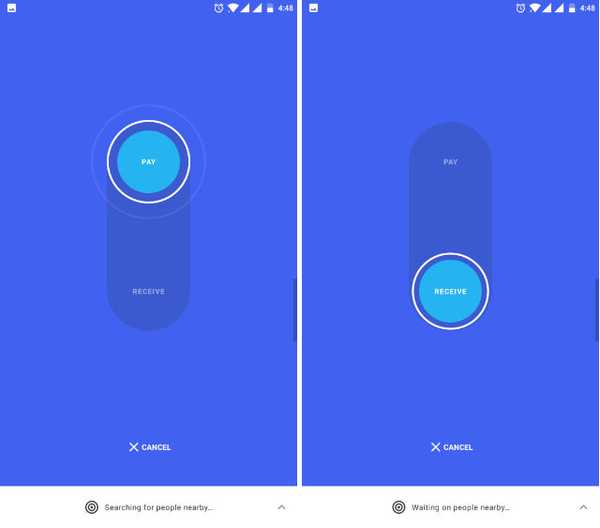
3. Tez vil genkende modtageren på få øjeblikke, og jeg kan sende pengene på et øjeblik uden at dele nogen legitimationsoplysninger med hinanden.
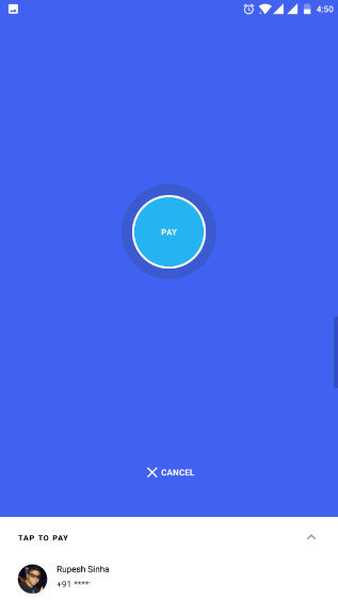
Som du kan se, er der mange måder, du kan overføre penge ved hjælp af Tez-appen. Imidlertid vil "Cash Mode" blive en spiludveksler. Jeg behøver ikke at dele nogen legitimationsoplysninger eller scanne en QR-kode. Brugere kan bare bruge ultralydslyden til at genkende den anden person og sende pengene. Dette vil være meget nyttigt, hvis købmænd over hele landet begynder at bruge appen. Du kan betale på et øjeblik.
SE OGSÅ: Sådan opsættes UPI-betalinger i Uber (vejledning)
Tez: Den bedste betalingsapp i Indien?
På lanceringsdagen for Tez klager mange brugere over flere fejl i appen. På det tidspunkt, hvor jeg skrev denne artikel, havde jeg dog ikke noget problem med at bruge denne app. Efterhånden som flere og flere mennesker begynder at indføre denne app, tror jeg, at dette let kan blive den mest foretrukne og populære UPI-basisbetalingsapp i Indien. Jeg elsker virkelig Cash Mode-funktionen. Jeg tror i fremtiden, at denne metode vil blive standard gå til betalinger i nærheden. Hvad synes du? Kan du lide det, du har set nu? Lad os dine tanker i kommentarafsnittet nedenfor. Hvis du installerer appen, skal du også dele din oplevelse med os.















